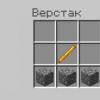Dažnai nutinka taip, kad po ilgo darbo be gedimų visiškai netikėtai sugenda kompiuteris. Tuo pačiu metu gedimų apraiškos ir jų priežastys gali būti labai skirtingos. Bet kokiu atveju pirmiausia reikia diagnozuoti kompiuterio gedimus, kad būtų galima suprasti, kuris kompiuterio elementas yra kaltas dėl gedimų.
Kompiuteris neįsijungia
Jei paspaudus maitinimo mygtuką kompiuteris niekaip nereaguoja, greičiausiai problema yra maitinimo šaltinyje. Paprastesnis atvejis – paties mygtuko gedimas.
Inspekcija
Neretai maitinimo bloko gale esantis jungiklis yra nustatytas į padėtį „Išjungta“. Tokiu atveju problemos sprendimas bus paprasčiausias.
Jungtys
Jei paviršutiniškas išorinis tyrimas nedavė rezultatų, tolesniam kompiuterio gedimų diagnostikai reikės atlikti sudėtingesnius veiksmus. Nuimkite sistemos korpuso dangtelį. Pirmiausia nepamirškite atjungti kompiuterio.
Pažiūrėkite, ar nuo pagrindinės plokštės neatsilaisvino kokios nors jungtys. Geriausia juos visus išjungti, nuvalyti spiritu ar odekolonu. Tada turėsite peržiūrėti vadovą, pateiktą kartu su pagrindine plokšte. Jis nurodys, kur prijungti visus laidus.
Taikant šį metodą, vienu metu galima atmesti kelias galimas gedimo priežastis: kontaktų oksidaciją; neteisingas laidų prijungimas; atsitiktiniai grandinės pertraukimai.
Mygtukas
Jei ankstesni veiksmai nepadėjo, kompiuterio trikčių šalinimas turėtų būti tęsiamas atjungus maitinimo mygtuko jungtį. Kaip matote darbo procese, jis yra prijungtas prie dviejų pagrindinės plokštės kaiščių. Uždarykite juos bet kokiu metaliniu daiktu, pavyzdžiui, sąvaržėlę.
Jei po to kompiuteris įjungtas, greičiausiai maitinimo mygtukas sugedęs. Norėdami laikinai pašalinti šios problemos sukeliamus nepatogumus, galite tiesiog pakeisti mygtuko „Reset“ priskyrimą, prijungdami jo laidą prie pagrindinės plokštės „Power On“ jungties. Tai yra į tą, kuris anksčiau buvo užsegtas sąvarželiu. Dabar, norėdami paleisti kompiuterį, turėsite paspausti sistemos bloko atstatymo mygtuką.

Antrasis galimas gedimas su tuo pačiu simptomu yra „Reset“ klavišai. Norėdami patikrinti šią diagnozę, tiesiog atjunkite laidą, einantį iš atstatymo mygtuko, ir pabandykite įjungti kompiuterį įprastu būdu.
Mitybos problemos
Jei sąvaržėlė neveikė, tikėtina, kad pagrindinė plokštė negauna reikiamos galios. Tokiu atveju kompiuterinė gedimų diagnostika turėtų būti tęsiama tikrinant ATX ir P4 jungtis.

ATX yra plati jungtis, turinti 24 kontaktus. P4 yra kvadrato formos ir prie jo eina keturi laidai (kartais iki aštuonių laidų). Tiesiog atjunkite ir vėl prijunkite jungtis.
Maitinimo šaltinis
Jei ankstesni veiksmai nedavė teigiamo rezultato, PSU nepavyko, tačiau kol kas to tikimybė nėra šimtaprocentinė. Norint atlikti tolesnę kompiuterinę diagnostiką namuose, prie kompiuterio reikės prijungti žinomą gerą maitinimo šaltinį.
Paprasčiausias būdas atlikti šį veiksmą – jei namuose turite kelis kompiuterius. Priešingu atveju turėsite susisiekti su aptarnavimo centru. Naujo maitinimo šaltinio pirkimas problemoms diagnozuoti nėra pats geriausias pasirinkimas, nes įrenginys gali veikti, o problema pasireiškia dėl kitų problemų.
Pagrindinė plokštė
Pakeitus maitinimo bloką kompiuteris neįsijungia? Galime teigti, kad šiuo atveju kompiuterio techninės įrangos diagnostika baigta, o pagrindinė plokštė neveikia. Geriausia jį pakeisti iš karto, tokios įrangos remontas nepasiteisina, nes šios procedūros kaina gali būti didesnė nei naujo įrenginio.
Darbo nesėkmės
Jei jos veikimo metu netikėtai ir atsitiktinai iškyla problemų, kompiuterinės sistemos diagnostika turėtų prasidėti nuo svarbiausios programinės įrangos atnaujinimo. Tai apima OS, tvarkykles, antivirusinę. Jei neįdiegti apsaugos įrankiai, verta juos įdiegti, o tada atlikti pilną kompiuterio virusų nuskaitymą.
RAM
Dažnai kompiuterio stabilumas sutrikdomas dėl RAM gedimo. Yra daug programų, skirtų tai patikrinti. Tačiau Memtest86+ laikomas geriausiu. Galite atsisiųsti ir naudoti visiškai nemokamai.
Prieš bandydami turėsite paruošti įkrovos USB atmintinę.
- Atsisiųskite programos platinimo paketą. Šiame žingsnyje svarbu pasirinkti USB INSTALLER, o ne ISO atvaizdą.
- Po to paleiskite vykdomąjį failą. Jo plėtinys yra EXE, o pavadinimas prasideda „Memtest“.
- Ekrane pasirodys langas, kuriame bus klausiama, ar sutinkate su licencijos sutarties sąlygomis. Kadangi be patvirtinimo programos paleisti neįmanoma, turėtumėte spustelėti mygtuką „Sutinku“.
- Kitame veiksme turėsite pasirinkti USB diską, į kurį bus nukopijuoti programos duomenys. Būkite atsargūs: visa informacija iš „flash drive“ gali būti ištrinta diegimo proceso metu.
- Dabar belieka spustelėti užrašą „Sukurti“. Palaukite, kol kompiuterio diagnostikos programa baigs diegti, tada spustelėkite „Baigti“.
Dabar iš naujo paleiskite kompiuterį ir įveskite BIOS. Norėdami tai padaryti, paspauskite mygtuką „DEL“, kai kompiuteris tik pradeda įsijungti. Paleidę BIOS sąrankos priemonę, eikite į meniu „Išplėstinė“. Jame pasirinkite elementą „First Boot Device“ ir perjunkite parametrą į „USB“.
Iš naujo paleiskite kompiuterį. Jei visi ankstesni punktai buvo atlikti teisingai, bus įkelta kompiuterinės diagnostikos programa. RAM tikrinimas turėtų prasidėti automatiškai. Patartina sekti pranešimus ekrane, kartais prieš testą bus paprašyta atlikti procedūrą saugiuoju režimu. Tokiu atveju, norėdami pradėti, turite paspausti mygtuką „F1“.

„Memtest86+“ atlieka 11 testų. Tokiu atveju, užbaigus pastarąjį, procedūra prasidės iš naujo. Jei RAM aptinkama klaidų, monitoriaus ekrane pasirodys raudona sritis su jų aprašymu. Jei po pilno patikrinimo problemų nerasta, programa parodys pranešimą „Paspauskite ESC, kad išeitumėte“.
Jei bandymų metu randama klaidų, RAM turėtų būti pakeista. Jei yra kelios RAM atmintinės, kompiuterinė diagnostika ir remontas apima kiekvieno iš jų patikrinimą atskirai. Norėdami tai padaryti, turite juos po vieną įdiegti sistemos bloke, o po pakeitimo vėl įjungti „Memtest86+“ programą. Nustačius sugedusį įrenginį, galite toliau naudoti kompiuterį be jo, šiek tiek prarandant našumą, bet be gedimų.
Vėsinimo sistema
Jei kyla problemų naudojant daug išteklių reikalaujančias programas, labai tikėtina, kad kompiuterio aušinimo sistema neveikia pakankamai efektyviai. Problemą dar labiau paaštrina radiatoriuose nusėdančios dulkės. Dėl to ventiliatoriaus pučiamas vėsaus oro srautas nebegali prapūsti visų metalinių šilumokaičio dalių.
Perkaitimui nustatyti galima naudoti programą. Tokiu atveju, norint nustatyti kompiuterio gedimus, vartotojas turės įdiegti tik atitinkamą programą ir stebėti jutiklių veikimą.
AIDA64
Viena geriausių kompiuterių temperatūros stebėjimo paslaugų yra AIDA64. Paleidus programą, viršutiniame meniu turėsite pasirinkti elementą „Paslauga“, o tada – „Sistemos stabilumo testas“. Ekrane pasirodys langas su grafikais. Jie parodys visų pagrindinių kompiuterio komponentų temperatūrą.
Paspaudę mygtuką „Nuostatos“, galite savarankiškai pasirinkti, kurių jutiklių duomenys bus rodomi diagramose. Kadangi kompiuterio perkaitimo diagnozuoti neįmanoma, kai kompiuteris veikia švelniu režimu, reikėtų atlikti specialų testą. Norėdami patikrinti, kaip kompiuteris elgiasi naudojant procesorių maksimaliu lygiu, viršutiniame kairiajame kampe pažymėkite langelius šalia „Stress CPU“ ir „Stress FPU“.

Šios patikros metu patartina nepalikti įrenginio ir atidžiai stebėti programos pateiktus duomenis. Kadangi kompiuterio diagnozavimas yra tik pusė darbo, turite ne tik nustatyti problemas, bet ir užkirsti kelią joms sugadinti jūsų kompiuterį. Jei viršijama kritinė temperatūra, turėtumėte sustabdyti testą ir pagalvoti apie aušinimo sistemos keitimą. Nebus nereikalinga išpūsti radiatorius nuo dulkių, o tada dar kartą patikrinti temperatūrą esant maksimaliai apkrovai.
Avarijos žaidimų metu
Jei žaidimų ar kitų grafinę sistemą aktyviai naudojančių programų metu atsiranda kompiuterio klaidų, kompiuterinė diagnostika gali būti atliekama naudojant FurMark programą.

Po paleidimo atsidarys nustatymų langas. Jame patartina pasirinkti maksimalią monitoriaus palaikomą skiriamąją gebą, taip pat pažymėti žymimąjį langelį „Visas ekranas“. Dabar belieka spustelėti užrašą „Streso testas“.
Ekrane pasirodys trimatis vaizdas, bet jūs neturėtumėte jo stebėti. Pagrindinis dėmesys turėtų būti sutelktas į grafiką, kuris bus rodomas žemiau. Rodo vaizdo procesoriaus temperatūrą. Kai pasiekiamos kritinės vertės, paspauskite mygtuką „ESC“, kad išeitumėte iš etalono.
Vaizdo defektai
Jei veikimo metu monitorius rodo netinkamas spalvas, ši problema dažnai išsprendžiama tiesiog pakeitus laidą. Diagnostika ir iš pradžių apima komponentų patikrinimą. Pabandykite priveržti varžtus, tvirtinančius kištuką. Jei tai nepadeda, kontaktus galite nuvalyti alkoholiu, taip pat patikrinti kabelio veikimą kitame kompiuteryje ar monitoriuje.
Ar ankstesni veiksmai nepadėjo? Atnaujinkite arba iš naujo įdiekite vaizdo tvarkyklę. Taip pat nėra nereikalinga patikrinti vaizdo plokštės perkaitimą, kaip aprašyta aukščiau.

Nėra garso
Kaip diagnozuoti kompiuterį ir nustatyti gedimą, jei dingo garsas? Paprastai šios problemos atsiranda įdiegus naują vaizdo plokštę arba grafikos adapterį. Beveik visi tokie modernūs įrenginiai turi HDMI išvestį, per kurią galima išvesti garsą. Be to, didėjant garsą atkuriančių įrenginių skaičiui, kyla neteisingo automatinio derinimo rizika.
Paleiskite bet kurį grotuvą ir įjunkite jame muziką. Sistemos dėkle spustelėkite garsiakalbio piktogramą, tada spustelėkite užrašą „Atkūrimo įrenginiai“. Atsidariusio lango kairiajame stulpelyje dešiniuoju pelės mygtuku spustelėkite kiekvieną įrenginį ir nurodykite OS, kad jis turėtų būti naudojamas pagal numatytuosius nustatymus.
Jei garsas vis tiek nepasirodo, diagnozuojant kompiuterį namuose reikės papildomų veiksmų. Patikrinkite laidus, kurie jungiasi prie garso plokštės išvesties. Paprasčiausias būdas tai padaryti – atjungti kištuką nuo kompiuterio jungties ir prijungti prie bet kurio kito garso įrenginio (grotuvo, mobiliojo telefono).
Jei garsiakalbiuose vis tiek nėra garso, pabandykite pakeisti laidą. Garso sistema tyli net po šios procedūros? Tai reiškia, kad kompiuteris pilnai veikia, o pakeitimui reikalinga „akustika“.
HDD problemos
Kaip diagnozuoti kompiuterį, kai kietasis diskas nerodomas nei Explorer, nei BIOS? Pradėkite nuo kabelių patikrinimo. Lengviausias būdas yra naudoti kabelį iš HDD, kuris veikia stabiliai. Jei tokia priemonė nepadėjo, yra didelė tikimybė, kad pati pavara suges. Tokiu atveju tolesni bandymai taisyti namuose neduos teigiamų rezultatų. Duomenų atkūrimą iš šio HDD gali atlikti tik specialistas.
Jei informaciją iš standžiojo disko galima nuskaityti, bet jame sustabdytos OS įkelti negalima, vadinasi, MBR (įkrovos įrašas) buvo pažeistas. Norėdami išspręsti šią problemą, paleiskite iš „Windows“ diegimo disko. Meniu spustelėkite „Remontuoti kompiuterį“, tada - „Remontuoti įkrovos tvarkyklę“.
Pirminė diagnostika gali būti atliekama pagal signalus, kurie atkuriami paleidus kompiuterį. Norėdami tai padaryti, turite žinoti suskirstymo kodavimo lenteles. Kiekvienas BIOS kūrėjas (AMI, AWARD, PHOENICS) naudoja savo kodą gedimo tipui. Vienas trumpas pyptelėjimas visiems reiškia, kad pradinis testas (POST) atliktas, klaidų nerasta. Po to visi yra skirtingi. Signalų nebuvimas reiškia, kad sistema neįsijungia, kai įjungiamas maitinimas ir įjungiamas įjungimo signalas.
Kompiuterio gedimo nustatymas pagal BIOS signalus
Kartais aparatinės įrangos problemą galite atskirti nuo programinės įrangos problemos pagal kompiuterio elgsenos pasikeitimą po elektros energijos tiekimo nutraukimo (o ne programinės įrangos atstatymo).
Daugelį kompiuterio problemų galima nustatyti (arba bent jau žinoti, kuria kryptimi ieškoti) pagal mirtinus BSOD klaidas sistemoje Windows, tačiau tam reikia, kad pati Windows veiktų.
Procesoriaus gedimas
Kompiuteris cikliškai paleidžiamas iš naujo, nepasileidžia, nėra įkrovos iš standžiojo disko; „Windows“ neįdiegiamas, „Windows“ neįsikrauna, pagrindinės plokštės procesorius arba procesoriaus maitinimo dalys yra labai karštos. Kartais programos veikia su klaidomis. Naujesni procesoriai turi įmontuotą atminties valdiklį, kartais atminties gedimas atsiranda dėl sugedusio procesoriaus. „Intel“ procesoriaus gedimas yra labai retas, sudegę AMD procesoriai yra daug dažnesni. Procesorius gali perdegti dėl netinkamo surinkimo, jei plokštės arba procesoriaus lizdo kaiščiai bus sulenkti ir sukels trumpąjį jungimą. Tokiu atveju procesorius pakeičiamas nauju. Perdegęs procesorius gali „sudeginti“ pagrindinę plokštę, pavojinga ją pertvarkyti naujame kompiuteryje. Sunku ir rizikinga nustatyti procesoriaus gedimą namuose.
Trikčių šalinimas: tik pakeitimas.
Atminties gedimai
Kompiuteris neįsikrauna, įvyksta periodinės gedimai, kartu su mėlynu mirties ekranu „Windows“ ir jos programose. RAM problemos patikimai diagnozuojamos specialiais patikimais testais. Mažo galiojimo programos veikia greitai, tačiau dažnai neaptinka gedimo. Bandymai turėtų būti atliekami pagrindinėje plokštėje, kuri turi gerą atminties valdiklį (valdiklis gali būti procesoriuje, tada reikia įsitikinti, kad procesorius veikia). Atminties testas su žemo galiojimo (galiojimo) programa gali jus tik suklaidinti ir atimti papildomo laiko. Sugedusią atmintį reikia pakeisti, taisyti netikslinga. Kadangi šiuolaikinėse sistemose atminties valdiklis dažniausiai yra procesoriuje, įvykus atminties klaidoms pirmiausiai įtariamas procesorius.
Pagrindinės plokštės gedimas
Jei sugedo pagrindinė plokštė, tai šio įvykio požymiai yra tokie: kompiuteris visai neįsijungia arba įsijungia, bet neįsikrauna; USB, garso plokštė, pelė, klaviatūra neveikia; procesorius šaltas „Windows“ neįkeliama ir neįdiegiama, procesorius perkaista. Kompiuterio pagrindinės plokštės gedimo pavyzdys, kai „Windows“ nepasileidžia dėl atminties klaidų.
Jei pagrindinės plokštės BIOS yra pažeista (perdegė lustas arba sugadinta programa), kompiuteris įsijungs, bet nebus įkrovos ir vaizdo. Sugedusią BIOS galime atkurti arba naujai mirksėdami programuotoje, arba pakeisdami sugedusią mikroschemą.
Pagrindinės plokštės retai taisomos, dažniausiai kai reikia perlituoti kondensatorius. Pagrindinės plokštės lustą pakeisti brangu, apie 6000 rublių.
Daugiau informacijos apie pagrindinės plokštės gedimo diagnozavimą rasite čia.
Gedimų šalinimas: keitimas, remontas.
Kietojo disko problemos
Diskas nesisuka, neaptinkamas pagrindinės plokštės BIOS; Windows neįsikrauna, kompiuteris cikliškai persikrauna, užšąla, sulėtėja; programos klaidos ir gedimai. Kietuosius diskus verta taisyti, jei žala nedidelė arba juose yra vertingos informacijos. Nutrūkęs SATA laidas ir prastas kontaktas taip pat gali būti blogo arba nestabilaus standžiojo disko priežastis. Prastą kabelio kokybę galite diagnozuoti pagal UltraDMA CRC klaidų parametrą, esantį .
Sužinokite daugiau apie standžiojo disko gedimus čia.
Gedimų šalinimas: keitimas, remontas.
Kitas dažnai užduodamas klausimas, susijęs su tuo, kad „Windows“ nemato išorinio standžiojo disko, prijungto per USB. Pirmiausia turite patikrinti, ar pats diskas sukasi. Jei yra visiška tyla arba diskas bando suktis aukštyn (neįgauna pagreitio), diskas neįsijungia. Todėl „Windows“ nemato HDD. Priežastys gali būti šios: diskas neturi pakankamai energijos, kad veiktų (į USB įkiškite antrąjį skirstytuvo galą), blogas laidas (išorinių standžiųjų diskų veikimas labai priklauso nuo laido kokybės); disko valdiklis žemos kokybės dėžutėje; neteisingai prijunkite (pavyzdžiui, per priekines kompiuterio USB jungtis, bet prie pagrindinės plokštės reikia prisijungti iš galo). Štai pagrindinės priežastys, kodėl išorinis diskas neveikia.
Vaizdo plokštės gedimas
Vaizdo plokštės gedimo apraiškos: šiukšlės ar artefaktai monitoriaus ekrane, dažnai net prieš įkeliant Windows; kompiuteris neįsikrauna (nėra būdingo įkrovos garso signalo); 3D žaidimų gedimas; vaizdo plokštės tvarkyklė sugenda ir neįdiegta, žaidimai neveikia, 3DMARK testas sugenda. Įprasta vaizdo adapterio gedimo priežastis yra perkaitimas. Kritinė vaizdo plokštės lusto temperatūra yra apie 105º C. Kad neperkaistų, nešildykite plokštės iki tokios temperatūros, laiku išvalykite. Problema tikrinama kitame kompiuteryje.
Maksimalias vaizdo plokščių temperatūras žiūrėkite čia.
Maitinimo sutrikimas
Kompiuteris neįsijungia mygtuku (maitinimas nėra tiekiamas į plokštę ir ventiliatorius), nėra įkrovos iš standžiojo disko, jis cikliškai paleidžiamas iš naujo, atsisiuntimas sustoja. Maitinimo blokai beveik nustojo taisyti. Standartinis maitinimo šaltinis kainuoja tiek pat, kiek remontas.
Sužinokite daugiau apie PSU gedimus.
Trikčių šalinimas: maitinimo šaltinio keitimas.
Tinklo problema
Jei tinklo plokštė yra sugedusi, kompiuteris gali užšalti įkeliant „Windows“ ir nepaleisti. Problema gali atsirasti naktį, kai esate išvykę, kortelė gali perdegti net išjungus kompiuterį, kortelei įjungta budėjimo įtampa. Norėdami atlikti diagnostiką, galite išjungti tinklo plokštę BIOS arba pašalinti papildomą.
Apie pagrindinės plokštės, maitinimo šaltinio, kompiuterio vaizdo plokštės remontą skaitykite čia.
Akivaizdu, kad kai kurie gedimo požymiai aptinkami keliuose kompiuterio komponentuose vienu metu, o diagnozuojant iškyla daug neaiškumų. Todėl diagnozuojant teisingiau kalbėti apie šio gedimo tikimybę. Norint tinkamai diagnozuoti, reikia patirties, įrangos ir atsarginių dalių. Kompiuterio diagnozavimas ir remontas namuose, neturint galimybės tiekti aptarnaujamų dalių, yra problematiškas, tačiau profesionaliuose centruose tai lengva ir nebrangi. Žiūrėkite kompiuterių remonto kainas.
Kompiuterio perkaitimas.
Dažnai kompiuteris sugenda dėl perkaitimo, susijusio su per dideliu sistemos bloko dulkėtumu viduje. Dulkės yra geras šilumos izoliatorius ir apsaugo nuo. Štai pavyzdys, kas nutinka, jei kompiuteris nėra nuvalytas nuo dulkių. Dėl šios priežasties vaizdo plokštė tapo netinkama naudoti.
Nesuderinamumas
Komponentų nesuderinamumas yra dažna žinomų įrenginių neveikiančių priežasčių. Dažniausiai nesuderinamumas atsiranda „Intel-AMD“ įrenginių derinyje. Pavyzdžiui, jie pakeitė vaizdo plokštę nauja AMD plokšte ir kompiuteris nustojo paleisti.
Programinės įrangos gedimai
Pusė kompiuterių gedimų kyla dėl programinės įrangos problemų. Tai apima klaidas failų sistemoje (dažnai įvykus, kai nutrūksta maitinimas rašant į diską), OS (operacinėje sistemoje) ir jos taikomosiose programose, tvarkyklėse, taip pat kenkėjiškų programų (virusų, trojos arklių, šnipinėjimo programų ir kt.) padarinius. Užsikrėtimo priežastys: apsilankymo sukčiavimo svetainėse, užkrėstų el. laiškų atidarymo, užkrėstų programų atsisiuntimo, prastos antivirusinės apsaugos pasekmės.
Skaityti.
Programinės įrangos gedimai taip pat turėtų apimti klaidas pakeitus pagrindinę plokštę dėl kietojo disko valdiklio pakeitimo.
Spausdintuvas nespausdina iš kompiuterio
Jei spausdintuvas su pertraukomis nustoja spausdinti iš kompiuterio, galimos šios priežastys:
- dažniausiai problema kyla dėl spausdinimo tvarkyklės (tai galite patikrinti iš naujo paleisdami spausdinimo tvarkyklę arba iš naujo paleisdami kompiuterį);
- pagrindinės plokštės mikroschemų rinkinio, ypač Pietų tilto, gedimas;
- blogas USB laidas, netinkama arba sugedusi tvarkyklė, spausdintuvo problemos (popieriaus strigtis, kasetė pasibaigė, dangtelis atidarytas ir pan.)
Jeigu Jums reikalinga profesionali diagnostika ar norite remontuoti kompiuterį pas mus, kilus klausimų dėl kainų, terminų, tikslingumo, susisiekite su mumis per kontaktų formą. Daugeliu atvejų gedimo priežasties neįmanoma nustatyti be diagnostikos.
Dažnai užduodami klausimai:
Klausimas. Nuolat pasirodo mėlynas ekranas su užrašu IRQ_NOT_ ir dar kažkas.
Atsakymas. Greičiausiai problemos su RAM arba tvarkykle.
Klausimas. Ką daryti, jei pasirodo mėlynas mirties ekranas?
Atsakymas. Mirties ekrane visada rašomas pranešimas, pagal kurį galima nustatyti gedimo tipą.
Klausimas. Kompiuteris neįsijungia paspaudus maitinimo mygtuką, ventiliatorius trūkčioja ir sustoja.
Atsakymas. Galimas gedimas: pagrindinė plokštė; maitinimo šaltinis (pakeisti); suveikia trumpojo jungimo apsauga (atjunkite viską nuo pagrindinės plokštės, net išorinį USB, junkite paeiliui).
Klausimas. Periodiškai vaizdo plokštė dingsta iš sistemos.
Atsakymas. Tikriausiai blogas kontaktas kortelės lizde – reikia jį išvalyti, arba pati kortelė suges.
Klausimas. Ar vaizdo plokštė gali įkaisti dėl maitinimo šaltinio?
Atsakymas. Niekada nesusitiko.
Klausimas. Mano pelė mano kompiuteryje lėta. Sklandžiu rankos judesiu ji trūkčioja, šokinėja. Pakeitė pelę - nepadeda, viskas taip pat.
Atsakymas. Pelė niekada nesulėtėja ir negali sulėtinti. Tik pats kompiuteris sulėtėja, reikia išsiaiškinti kodėl: kietasis diskas, programos, silpna vaizdo plokštė, procesorius ...
Klausimas. Procesoriaus ventiliatorius pradėjo veikti labai triukšmingai, beveik nuolat zvimbdamas. Beveik niekada negirdėjau.
Atsakymas. Pats laikas išvalyti kompiuterį nuo dulkių. Atidarykite sistemos bloką ir pašalinkite dulkes nuo visų aušintuvų. Skaitykite apie nešiojamojo kompiuterio valymą.
Klausimas. Kompiuteris nemato televizoriaus per HDMI, bet naudojamas filmams žiūrėti ir rodyti. Kontaktai patikrinti.
Atsakymas. Perdegė televizoriaus arba kompiuterio HDMI prievadas. Negalite prijungti HDMI kabelio, kai įrenginiai įjungti.
Klausimas. Monitoriuje matomos mažos horizontalios juostelės. Ar tai matrica?
Atsakymas. Greičiausiai tai yra užuominos. Pasirinkite kitą kadrų dažnį, pvz., 75 Hz. Kartais pastebimas horizontalus linijų mirgėjimas, nedidelis virpėjimas. Pašalintas tokiu pačiu būdu.
Klausimas. Kompiuteris praneša, kad USB įrenginys neatpažįstamas, bet anksčiau veikė.
Atsakymas. Tikriausiai sugedo elektronika, dažniausiai USB sąsajoje.
Klausimas. Monitoriuje nenustatyta tinkama skiriamoji geba.
Atsakymas. Pirmiausia įjunkite monitorių, tada iš naujo paleiskite „Windows“. Veikianti sistema automatiškai nustatys norimus monitoriaus nustatymus.
Klausimas. Procesorius nuolat apkraunamas 100%.
Atsakymas. Galimas: silpnas procesorius, virusai, 2 antivirusai, papildomos rezidentinės programos, perkaitimas. Paleiskite užduočių tvarkyklę ir pažiūrėkite, kuris procesas naudoja procesorių. Jei tai yra svhost ir nėra virusų, lengviau iš naujo įdiegti „Windows“.
Klausimas. Kietasis diskas su pertraukomis dingsta.
Atsakymas. Problema yra pagrindinės plokštės valdiklyje, kietajame diske arba kabelyje (dažnai blogas ryšys).
Klausimas. Naujas kompiuteris pradėjo labai lėtėti.
Atsakymas. Turite žiūrėti, kokie procesai sukelia procesoriaus įkėlimą. Ir patikrinkite, ar kietasis diskas nepažeistas. O kartais kompiuteris labai sulėtėja, kai – sugenda kabelis, duomenų perdavimo metu įvyksta labai daug klaidų ir kol diskas be klaidų neperkelia reikiamos duomenų dalies į kompiuterį, perdavimo procesas kartojamas. Reikia pakeisti kabelį.
tviteryje
Jei čia neradote reikalingo sprendimo – užduokite klausimą „Vkontakte“ grupė, pasistengsiu padėti.
Bendrieji klausimai
Kompiuteris sulėtėja, užšąla. Ką daryti?
Yra daug priežasčių, kodėl kompiuteris sulėtėja. Pirmiausia reikėtų atmesti akivaizdžiausius - patikriname, ar nėra virusų.
Taip pat įsitikinkite, kad įdiegėte naujausias tvarkykles. Pavyzdžiui, jei žaidimai sulėtėja, gali būti, kad priežastis yra vaizdo tvarkyklėje. Apie vairuotojus kalbėjau išsamiai
Taip pat stabdžių priežastimi gali būti veikiančios programos. Patariu valyti autoload,. Taip pat atkreipkite dėmesį į apatinį dešinįjį ekrano kampą – šalia laikrodžio yra kai kurių veikiančių programų piktogramos, jas uždarykite.
Kitas geras patarimas, kaip pagreitinti kompiuterį.
Programa pateikia klaidą. Kaip tai ištaisyti?
Labai dažnas klausimas. Deja, vartotojai nesupranta, kad klausimas skirtas ne telepatui. Paklausus būtinai turite nurodyti pažodinį klaidos tekstą, veiksmai vedantis prie klaidų versijaįdiegta operacinė sistema.
Paprastai ieškant klaidos teksto Google sistemoje pateikiami keli problemos sprendimai.
Kaip pagreitinti kompiuterį?
Patarimai tokie patys kaip ir stabdant kompiuterį. Mano svetainėje yra keletas straipsnių apie .
Ar yra programų, kurios pagreitintų kompiuterį?
Atsakymas - Nr. Yra tik rinkinys, leidžiantis visiškai atskleisti kompiuterio skaičiavimo galios potencialą. Visų rūšių greitintuvai yra jei ne melas, tai akivaizdus gudrumas. Stebuklų nebūna. Kad kompiuteris veiktų greičiau, įdiekite greitesnius komponentus.
Kompiuteris paleidžiamas iš naujo žaidžiant žaidimus. Ką daryti?
Yra daug priežasčių. Dažniausiai:
- Perkaitimas -
- Neteisingai veikianti tvarkyklė (apie tvarkyklės įdiegimą iš naujo).
- Aparatinės įrangos problema. Jį galima aptikti įdėjus vaizdo plokštę į kitą kompiuterį – jei yra perkrovimas, priežastis yra vaizdo plokštės gedimas. Arba vėlgi, tai yra perkaitimas, todėl pirmiausia patikrinkite, ar nėra perkaitimo.
Kompiuteris paleidžiamas iš naujo savaime. Kaip išspręsti šią problemą?
Labiausiai tikėtina priežastis yra BSOD. Kas tai yra ir kaip išspręsti, skaitykite
Tai taip pat gali būti perkaitimas (žr. klausimą aukščiau).
Mažiau paplitusios spontaniško kompiuterio išjungimo priežastys:
- bet kokių jungčių trumpasis jungimas;
- laisvas laidas jungtyje, kuris eina iš lizdo į sistemos bloką;
- įžeminimo trūkumas (taip, be fazės ir nulio lizduose, labai pageidautina prie kompiuterio prijungti įprastą įžeminimą);
- maitinimo šuoliai tinkle (reikia stabilizatoriaus);
- maitinimo ar pagrindinės plokštės gedimas.
Pastarąjį sunku diagnozuoti namuose. Jei atmetėte visas kitas priežastis, nuneškite jį į techninės priežiūros centrą diagnostikai.
Kompiuteris rodo mėlyną ekraną su baltu tekstu. Kas tai?
Kompiuteris perkaista. Ką daryti?
Ką daryti, jei nėra garso?
Labiausiai tikėtina, kad garso plokštės tvarkyklė neįdiegta. Mano montavimo patarimas yra
Norint kopijuoti failus į „flash“ diską, reikalingos administratoriaus teisės. Ką daryti?
Lengviausias būdas yra suformatuoti "flash drive" FAT32 ir problema išnyks. Kai reikia perkelti didesnius nei 4 GB failus į „flash drive“ – .
Klausimai apie Windows
Kaip įdiegti Windows 8?
Kur atsisiųsti windows 8
Kaip įdiegti Windows 7?
Kur atsisiųsti windows 7
Kiek RAM reikia Windows 7?
Mažiausia – 512 MB. Žinoma, kuo daugiau, tuo geriau. Sužinokite daugiau apie „Windows 7“ sistemos reikalavimus
Kaip sukurti USB atmintinę įdiegus „Windows“?
Norėdami įdiegti Windows iš USB atmintinės, turite ją paruošti Instrukcija tinka tiek Windows 7, tiek Windows 8.
Kaip paleisti iš įkrovos disko, „flash drive“?
Kaip viename kompiuteryje įdiegti dvi ar daugiau „Windows“?
Turite įdiegti „Windows“ skirtinguose standžiojo disko skaidiniuose arba skirtinguose standžiuosiuose diskuose. Daugiau apie tai Internete yra daug instrukcijų šia tema.
Ką daryti, jei „Windows“ naujinimai neatsisiunčiami?
Paprastai pranešama apie klaidos kodą. Įveskite jį į „Google“ – greičiausiai sprendimas jau yra.
Apsauga nuo virusų, apsauga
Kur atsisiųsti nemokamą antivirusinę programą
Programos
Kur parsisiųsti įdomių programų?
Pateikiamas patogių programų katalogų sąrašas
Kokias programas galima pašalinti, o kurių ne?
Viskas priklauso nuo poreikių – tiek jūsų, tiek nešiojamų kompiuterių. Įeiti Valdymo skydas – programos ir funkcijos pamatyti sąrašą. Jei kuri nors iš įdiegtų programų jums nežinoma, įveskite jos pavadinimą „Google“ arba „Yandex. Žinodami jo paskirtį, galite nuspręsti, ar jį ištrinti, ar ne.
Kaip išvalyti kompiuterį nuo nereikalingų failų?
Tam yra gera programa.
Programai reikalingos administratoriaus teisės. Ką daryti?
Dešiniuoju pelės mygtuku spustelėkite nuorodą / programos failą - Vykdyti kaip administratorių. Kodėl to reikia ir kaip tai supaprastinti, parašyta
Virusas ištrynė failus iš „flash drive“. Kaip atsigauti?
Lengviausias būdas yra nemokama programa. Tačiau gali būti, kad failai nebuvo ištrinti, o tiesiog paslėpti. Kaip juos „grąžinti“ ir kaip supaprastinti šį procesą, pasakojau.
Kaip suformatuoti „flash drive“?
Naršyklės
„Google Chrome“ svetainėse reikia atnaujinti „Flash Player“, nors naujausia jau įdiegta. Ką daryti?
Atidaryti puslapį chrome://plugins/, spustelėkite dešinėje Daugiau, tada išjunkite visus „Flash“ grotuvus, išskyrus naujausią versiją (pagal skaičius galite matyti, kuri versija yra naujausia).
Klausimai apie Linux
Ar turėčiau pabandyti įdiegti „Linux“?
Mano nuomone, tai yra daugiau nei būtina. Net jei jums netinka joks platinimas iš Linux šeimos (Ubuntu, Kubuntu, Mint, Mandriva, Debian, Fedora, ALT Linux ir kt.), Jūs gausite patirties ir savo nuomonę.
Yra daug Linux platinimų (kitaip tariant, surinkimų). Dažniausiai pradedantys vartotojai pasirenka jų užduotims netinkamą platinimo rinkinį, dėl to susilaukia neigiamos nuomonės ir pamiršta apie Linux kaip košmarą. Tiesą sakant, yra labai daug platinimo rinkinių, skirtų labai įvairioms užduotims atlikti. Paskirstymai skiriasi pažodžiui viskuo - nuo branduolio versijos iki įdiegtų programų rinkinio. Išoriškai sąsaja taip pat labai skiriasi dėl skirtingų „darbalaukio aplinkų“: kažkam patinka Gnome, kažkam patinka KDE, kažkam patinka XFCE arba Openbox, IceWM...
OpenSUSE yra labai geras Linux platinimas. Visų pirma, noriu atkreipti dėmesį į labai lanksčią diegimo programą, kurios dėka galite įdiegti tik tas programas, kurių jums reikia, ir atsisakyti nereikalingų. Žinoma, niekas netrukdo įdiegti (ar pašalinti) programų bet kurioje Linux versijoje po įdiegimo, tačiau tai iš esmės yra laiko švaistymas. Taigi OpenSUSE diegimo programa sutaupo laiko. „OpenSUSE“ galite atsisiųsti iš atsisiuntimo puslapio.
Kaip įdiegti „Linux“ kartu su „Windows“?
Viena vertus, ten nėra nieko sudėtingo - tiesiog sukurkite laisvos vietos standžiajame diske, kaip sakiau čia, tada nurodykite šią vietą diegimui Linux diegimo programai. Kita vertus, yra daugybė spąstų - arba diegimo programa susidurs su klaidomis, arba bus per daug nesuprantama, arba dar kažkas... Todėl rekomenduoju perskaityti - naudojant Ubuntu kaip pavyzdį, galite įdiegti bet kurį Linux paskirstymus.
„Įjungiau kompiuterį, pradėjo veikti monitorius, sisteminiame bloke viskas zujo, lyg ir viskas veikia, bet monitoriuje nieko, net BIOS neišlipo. Kelis kartus nuėmiau šoninę sienelę, pajudinau kontaktus ir pan. Kažkas ką tik mirė, apšviesk? – tokį klausimą man uždavė vienas iš mano tinklaraščio skaitytojų Jurijus.
Žinoma, norint išspręsti tokią problemą, žemiau pateikto aprašymo nepakanka. Galiu drąsiai teigti, kad 50% atvejų reikia apsilankyti pas klientą, norint išspręsti tokią problemą. Tačiau vis tiek noriu kažkaip padėti daugumai savo skaitytojų, todėl nusprendžiau aprašyti daugiausia tipiniai kompiuterio gedimai.
Nusprendžiau parašyti cheat sheet su dažniausiai pasitaikančių problemų sprendimais. Pateiksiu 6 tokias problemas.
Pirma situacija: sistemos blokas neįsijungia
Pirmiausia patikrinkite, ar sistemos blokas yra tiesiogiai prijungtas prie maitinimo šaltinio, taip pat patikrinkite maitinimo kabelio jungties patikimumą.

Kitas žingsnis – patikrinti patį maitinimo kabelį. Ištraukite ir apžiūrėkite vizualiai, gal buvo suspaustas ar pan. Pabandykite pakeisti maitinimo laidą kitu, pavyzdžiui, kol kas paimkite jį iš monitoriaus ar televizoriaus, jei tinka.
Galbūt jums pravers mano straipsnis, skirtas situacijoms, kai sistemos blokas neįsijungia. Perskaitykite iki galo, yra nuoroda į tęsinį.
Antra situacija: Kompiuteris įsijungia, bet užtrunka ilgai arba sulėtėja
Ši situacija yra labiausiai paplitusi tarp daugelio kompiuterių vartotojų. Dažniausiai tokio kompiuterio elgesio kaltė yra per kompiuterio naudojimo sistemoje laikotarpį susikaupusios „šiukšlės“: įdiegtos ir vėliau neteisingai pašalintos programos, klaidos „Windows“ registre, taip pat susikaupę suskaidyti failai.
Apskritai kompiuteriui reikia bendro valymo. Kaip tai padaryti, aprašiau straipsnyje. Patariu reguliariai kartoti ten aprašytus patarimus. Ir našumas bus aukščiausias ir prailgins kompiuterio tarnavimo laiką.
Trečia situacija: Kompiuteris įsijungia, bet monitorius neįsijungia
 Pirmas dalykas, į kurį turėtumėte atkreipti dėmesį, yra maitinimo laidas. Su kabeliu iš sistemos bloko atlikite tą patį, kaip aprašyta aukščiau. Jei laidas geras, atkreipkite dėmesį į monitoriaus lemputę: jei lemputė dega, greičiausiai problema yra vaizdo plokštėje. Klausykite, ar kompiuteris neskleidžia garsų. Jei taip, patikrinkite ir pašalinkite triktis.
Pirmas dalykas, į kurį turėtumėte atkreipti dėmesį, yra maitinimo laidas. Su kabeliu iš sistemos bloko atlikite tą patį, kaip aprašyta aukščiau. Jei laidas geras, atkreipkite dėmesį į monitoriaus lemputę: jei lemputė dega, greičiausiai problema yra vaizdo plokštėje. Klausykite, ar kompiuteris neskleidžia garsų. Jei taip, patikrinkite ir pašalinkite triktis.
Jei problema yra pačiame monitoriuje, vienintelis dalykas, kurį galite padaryti patys, yra patikrinti saugiklį. Turėsite išardyti monitorių, tačiau nėra ko jaudintis, svarbiausia viską daryti atsargiai. Paprastai saugiklis monitoriuje yra šalia maitinimo laido jungties.
 Patikrinti saugiklį galite labai paprastu būdu – tęstinumu iš abiejų galų, kartais saugiklio gedimą galite nustatyti vizualiai. Jei jis neveikia, tuomet pagal esamą pavyzdį analogą reikės įsigyti artimiausioje radijo įrangos parduotuvėje.
Patikrinti saugiklį galite labai paprastu būdu – tęstinumu iš abiejų galų, kartais saugiklio gedimą galite nustatyti vizualiai. Jei jis neveikia, tuomet pagal esamą pavyzdį analogą reikės įsigyti artimiausioje radijo įrangos parduotuvėje.
Dėl nesaugiai prijungto maitinimo kabelio gali atsirasti įvairių tipų triukšmo ir vaizdo iškraipymo. Jei perkeliant kabelį nepastebėta jokių spalvų pokyčių, greičiausiai problema nėra jame. Beje, spalvų pasikeitimą galima pastebėti tik prijungus per analoginį VGA išvestį.
Ketvirta situacija: grafikos adapteris neveikia tinkamai
Vaizdo plokštės gedimas gali atsirasti tiek aparatūros (aparatinės įrangos), tiek programinės įrangos (tvarkyklės) lygiu. Pirmuoju atveju turėsite labai atsargiai išimti vaizdo plokštę iš sistemos bloko ir atlikti paviršutinišką jos patikrinimą, ar nėra išsipūtusių kondensatorių. Jei tokių yra, mes juos lituojame ir keičiame naujais arba paprašome tai padaryti draugų.

Kitas dažnas vaizdo adapterio gedimas yra perkaitimas. Ši problema išspręsta labai paprastai: pakeičiant aušintuvą (ventiliatorių). Jį tiesiog reikia sutepti. Prisiminti! Saulėgrąžų aliejus negali būti naudojamas tepimui, nes. laikui bėgant ji storėja ir atitinkamai laikui bėgant vaizdo plokštė veiks dar blogiau. Tiks bet koks silikoninis lubrikantas. Pakaks 2-3 lašų.
Gali būti, kad vaizdo plokštė yra „klaidinga“ dėl neteisingai įdiegtų tvarkyklių. Tokiu atveju praverskite vaizdo pamoką.
penkta situacija: pelės gedimas
Pirmas dalykas, kuris ateina į galvą, yra patikrinti, ar jūsų kompiuteris neužšalęs. Patikrinti tai gana paprasta - paspauskite „Windows“ (arba „Win“), turėtų atsidaryti meniu Pradėti. Jei nebuvo jokios reakcijos, kompiuteris tikrai pakibo. Išeitis iš šios situacijos yra iš naujo paleisti kompiuterį.
Antroji situacija gali būti pačios pelės gedimas. Patikrinkite, ar nėra laidinio laido ir belaidės pelės baterijų. Pakeiskite USB prievadą, prie kurio prijungta pelė. Jei monitoriaus ekrane pastebimi staigūs pelės žymeklio šuoliai, turėsite jį pakeisti arba, jei norite, patys nuvalykite nuo šiukšlių (pelę labai lengva išardyti).
šešta situacija: sugedusi klaviatūra
Daugelis iš jūsų, kaip ir aš, dažnai turi ką valgyti ar atsigerti prie kompiuterio. Žinoma, ant klaviatūros patenka ir trupinių, o kartais ir išsiliejusio skysčio.
Net jei retai trupa ant klaviatūros, patariu ją bent apversti ir papurtyti (galima ir neatsijungus nuo PC). Nustebsite, kiek jame susikaupė trupinių ir dulkių. Jei netyčia išpylėte skysčio ant klaviatūros, procedūra yra sudėtingesnė.

Nuvalome nuo stalo visą skystį, apverčiame klaviatūrą, iškratome viską, kas yra, išardome (nufotografavus klavišų vietą), atsargiai pašaliname visą drėgmę, nusausiname (svarbu: nenaudokite plaukų džiovintuvo) , laikykite išardytą dvi dienas , kad išdžiovintumėte patys . Toliau bandome jį surinkti. Jei pavyksta, tada valgome ir geriame gėrimus. Jei klaviatūra vis tiek sugedusi, galite ją išmesti ir įsigyti kitą.
Išvada
Taigi su jumis išsiaiškinome pagrindinius gedimus, išmokome juos pašalinti. Svarbiausia nebijoti ką nors daryti savo rankomis, tai ir įdomu, ir nemokama. Tačiau linkiu, kad jūsų geležiniai draugai nepalūžtų. Tačiau jei tokia situacija jau susiklostė, pirmiausia patikrinkite, ar garantija dar galioja.
Atlikdami remonto darbus, laikykitės saugos priemonių, įsitikinkite, kad visos dalys yra išjungtos. Ne paskutinis vaidmuo sėkmingam remontui tenka tvarkai darbalaukyje, nes netvarkoje lengva pamesti mažas suremontuoto mazgo dalis. Laikykite savo kompiuterį švarų ir jis jums padėkos stabiliu veikimu!
Daugelis kompiuterių savininkų susiduria su įvairiomis kompiuterio klaidomis ir gedimais, tačiau negali nustatyti problemos priežasties. Šiame straipsnyje apžvelgsime pagrindinius kompiuterio diagnozavimo būdus, leidžiančius savarankiškai nustatyti ir išspręsti įvairias problemas.
Nepamirškite, kad kokybiška kompiuterinė diagnostika gali užtrukti visą dieną, ją skirti ryte specialiai tam ir nepradėti visko vėlyvą popietę.
Įspėju, kad parašysiu išsamiai kaip pradedantiesiems, kurie niekada neišardė kompiuterio, kad įspėčiau apie visus galimus niuansus, dėl kurių gali kilti problemų.
1. Kompiuterio išardymas ir valymas
Išardydami ir valydami kompiuterį neskubėkite, viską darykite atsargiai, kad nieko nesugadintumėte. Laikykite priedus iš anksto paruoštoje saugioje vietoje.
Nepatartina pradėti diagnostikos prieš valymą, nes negalėsite nustatyti gedimo priežasties, jei jį sukėlė užsikimšę kontaktai ar aušinimo sistema. Be to, diagnostikos gali nepavykti užbaigti dėl pasikartojančių gedimų.
Ištraukite sistemos bloką iš elektros lizdo bent 15 minučių prieš valydami, kad kondensatoriai išsikrautų.
Išmontavimą atlikite tokia seka:
- Atjunkite visus laidus nuo sistemos bloko.
- Nuimkite abu šoninius dangčius.
- Atjunkite maitinimo jungtis nuo vaizdo plokštės ir išimkite.
- Išimkite visas atminties korteles.
- Atjunkite ir atjunkite laidus nuo visų diskų.
- Atsukite ir išimkite visus diskus.
- Atjunkite visus maitinimo laidus.
- Atsukite ir nuimkite maitinimo šaltinį.
Nereikia išimti pagrindinės plokštės, procesoriaus aušintuvo, korpuso ventiliatorių, taip pat galite palikti DVD įrenginį, jei jis veikia gerai.
Švelniai išpūskite sistemos bloką ir visus komponentus atskirai galinga oro srove iš dulkių siurblio be dulkių maišelio.
Atsargiai nuimkite dangtelį nuo maitinimo šaltinio ir perpūskite, neliesdami rankomis elektrinių komponentų ir plokštės bei metalinių dalių, nes kondensatoriuose gali būti įtampa!
Jei jūsų dulkių siurblys neveikia išpūtimui, o tik įpūtimui, tai bus šiek tiek sunkiau. Gerai išvalykite, kad trauktų kuo stipriau. Valant rekomenduojame naudoti minkštų šerių šepetį.

Taip pat galite naudoti minkštą šepetėlį, kad pašalintumėte sunkiai įveikiamas dulkes.

Kruopščiai išvalykite procesoriaus aušintuvo radiatorių, pirmiausia pagalvokite, kur ir kiek dulkių jis užsikimšo dulkėmis, nes tai yra viena iš dažniausių procesoriaus perkaitimo ir kompiuterio gedimų priežasčių.

Taip pat įsitikinkite, kad aušintuvo laikiklis nėra sulūžęs, spaustukas nėra atidarytas ir aušintuvas tvirtai prispaustas prie procesoriaus.
Būkite atsargūs valydami ventiliatorius, neleiskite jiems per daug suktis ir neuždarykite dulkių siurblio antgalio, jei jis yra be šepečio, kad nenumuštumėte ašmenų.
Valymo pabaigoje neskubėkite visko rinkti atgal, o pereikite prie kitų veiksmų.
2. Pagrindinės plokštės akumuliatoriaus tikrinimas
Pirmas dalykas po valymo, kad vėliau nepamirščiau, patikrinu pagrindinės plokštės akumuliatoriaus įkrovą ir tuo pačiu iš naujo nustatau BIOS. Norint jį ištraukti, reikia plokščiu atsuktuvu paspausti skląstį nuotraukoje nurodyta kryptimi ir jis pats iššoks.

Po to reikia išmatuoti jo įtampą multimetru, optimaliai jei ji yra 2,5-3 V diapazone. Pradinė akumuliatoriaus įtampa yra 3 V.

Jei akumuliatoriaus įtampa yra mažesnė nei 2,5 V, patartina ją jau pakeisti. 2 V įtampa yra kritiškai žema ir kompiuteris jau pradeda gesti, o tai pasireiškia BIOS nustatymų atstatymu ir sustojimu kompiuterio įkrovos pradžioje, raginant paspausti F1 ar kokį kitą klavišą, kad būtų galima tęsti paleidimą.
Jei neturite multimetro, bateriją galite pasiimti su savimi į parduotuvę ir paprašyti patikrinti arba tiesiog iš anksto nusipirkti pakaitinį akumuliatorių, jis yra standartinis ir labai nebrangus.
Aiškus išsikrovusio akumuliatoriaus požymis – kompiuteryje nuolat skraidanti data ir laikas.
Baterija turi būti pakeista laiku, tačiau jei dabar neturite pakeitimo, tiesiog neatjunkite sistemos bloko nuo maitinimo šaltinio, kol nepakeisite akumuliatoriaus. Tokiu atveju nustatymai neturėtų nukristi, tačiau problemų vis tiek gali kilti, todėl nedelskite.
Akumuliatoriaus patikrinimas yra tinkamas laikas visiškai iš naujo nustatyti BIOS. Taip iš naujo nustatomi ne tik BIOS nustatymai, kuriuos galima padaryti per Setup meniu, bet ir vadinamoji lakioji CMOS atmintis, kurioje saugomi visų įrenginių (procesoriaus, atminties, vaizdo plokštės ir kt.) parametrai.
KlaidosCMOSdažnai yra šių problemų priežastis:
- kompiuteris neįsijungia
- įsijungia vieną kartą
- įsijungia ir nieko nevyksta
- įsijungia ir išjungia
Primenu, kad prieš atkuriant BIOS reikia ištraukti sistemos bloką iš lizdo, antraip CMOS bus maitinamas PSU ir niekas neveiks.
Norėdami iš naujo nustatyti BIOS 10 sekundžių, atsuktuvu ar kitu metaliniu daiktu uždarykite kontaktus akumuliatoriaus jungtyje, dažniausiai to pakanka kondensatoriams iškrauti ir visiškai išvalyti CMOS.

Požymis, kad atstatymas įvyko, bus prarasta data ir laikas, kuriuos reikės nustatyti BIOS kitą kartą, kai kompiuteris bus paleistas.
4. Vizuali komponentų patikra
Atidžiai patikrinkite visus pagrindinės plokštės kondensatorius, ar nėra išsipūtimo ir nuotėkio, ypač procesoriaus lizdo srityje.

Kartais kondensatoriai išsipučia ne aukštyn, o žemyn, todėl jie pakrypsta taip, lyg būtų tik šiek tiek sulenkti arba netolygiai sulituoti.
Jei kai kurie kondensatoriai išbrinkę, tuomet reikia kuo skubiau nusiųsti pagrindinę plokštę remontuoti ir paprašyti perlituoti visus kondensatorius, taip pat ir tuos, kurie yra šalia išsipūtusių.
Taip pat apžiūrėkite kondensatorius ir kitus maitinimo bloko elementus, neturi būti patinimų, lašelių, degimo žymių.

Patikrinkite, ar disko kontaktai nėra oksiduoti.

Juos galima išvalyti trintuku, o po to būtina pakeisti laidą ar maitinimo adapterį, prie kurio buvo prijungtas šis diskas, nes jis jau yra pažeistas ir greičiausiai dėl to įvyko oksidacija.
Apskritai patikrinkite visus laidus ir jungtis, kad jie būtų švarūs, su blizgiais kontaktais, tvirtai prijungti prie diskų ir pagrindinės plokštės. Visi laidai, kurie neatitinka šių reikalavimų, turi būti pakeisti.
Patikrinkite, ar tinkamai prijungti laidai nuo korpuso priekio iki pagrindinės plokštės.

Svarbu, kad būtų laikomasi poliškumo (pliuso prie pliuso, minuso iki minuso), nes priekiniame skydelyje yra bendra masė, o dėl poliškumo nesilaikymo įvyks trumpasis jungimas, dėl kurio kompiuteris gali elgtis netinkamai. (įjungti kas antrą kartą, išsijungti arba paleisti iš naujo) .
Kur pliusas ir minusas priekinio skydelio kontaktuose nurodyti pačioje plokštėje, popieriniame jos vadove ir elektroninėje vadovo versijoje gamintojo svetainėje. Ant priekinio skydelio laidų kontaktų taip pat nurodyta, kur yra pliusas ir minusas. Paprastai baltas laidas yra neigiamas, o teigiamą jungtį galima nurodyti trikampiu ant plastikinės jungties.

Daugelis net patyrusių statybininkų čia daro klaidą, todėl patikrinkite.
5. Maitinimo tikrinimas
Jei prieš valant kompiuteris visiškai neįsijungė, neskubėkite jo surinkti, pirmiausia reikia patikrinti maitinimo šaltinį. Tačiau bet kokiu atveju nepakenks patikrinti PSU, galbūt dėl to sugenda kompiuteris.
Patikrinkite maitinimo šaltinį, kai jis visiškai surinktas, kad išvengtumėte elektros smūgio, trumpojo jungimo ar atsitiktinio ventiliatoriaus gedimo.
Norėdami patikrinti maitinimo šaltinį, sutrumpinkite vienintelį žalią pagrindinės plokštės jungties laidą su juodu. Tai signalizuoja PSU, kad jis prijungtas prie pagrindinės plokštės, kitaip jis neįsijungs.

Tada įjunkite maitinimo šaltinį į viršįtampio apsaugą ir paspauskite ant jo esantį mygtuką. Nepamirškite, kad pačiame maitinimo šaltinyje taip pat gali būti įjungimo / išjungimo mygtukas.
Besisukantis ventiliatorius turėtų būti maitinimo šaltinio įjungimo ženklas. Jei ventiliatorius nesisuka, gali būti, kad jis sugedo ir jį reikia pakeisti.
Kai kuriuose tyliuose maitinimo šaltiniuose ventiliatorius gali pradėti suktis ne iš karto, o tik esant apkrovai, tai normalu ir gali būti patikrinta dirbant kompiuteriu.
Multimetru išmatuokite įtampą tarp išorinių įrenginių jungčių kaiščių.

Jie turėtų būti maždaug tokiame diapazone.
- 12 V (geltonai juoda) - 11,7-12,5 V
- 5 V (raudona-juoda) - 4,7-5,3 V
- 3,3 V (oranžinė-juoda) – 3,1–3,5 V
Jei trūksta įtampos arba ji gerokai viršija nurodytas ribas, vadinasi, maitinimo šaltinis yra sugedęs. Geriausia jį pakeisti nauju, bet jei pats kompiuteris yra nebrangus, taisyti leidžiama, PSU tai lengvai ir nebrangiai pasiduoda.
Maitinimo pradžia ir normalios įtampos yra geras ženklas, tačiau savaime tai nereiškia, kad maitinimas yra geras, nes gedimai gali atsirasti dėl įtampos kritimo ar pulsacijos esant apkrovai. Bet tai jau nustatoma vėlesniuose testavimo etapuose.
6. Maitinimo kontaktų tikrinimas
Būtinai patikrinkite visus elektros kontaktus nuo lizdo iki sistemos bloko. Lizdas turi būti šiuolaikiškas (europietiškam kištukui), patikimas ir neišlaidus, švariais elastingais kontaktais. Tie patys reikalavimai taikomi apsaugai nuo viršįtampių ir kabeliui iš kompiuterio maitinimo šaltinio.
Kontaktas turi būti patikimas, kištukai ir jungtys neturi kabėti, kibirkščiuoti ar oksiduotis. Atkreipkite dėmesį į tai, nes blogas kontaktas dažnai yra sistemos bloko, monitoriaus ir kitų išorinių įrenginių gedimo priežastis.
Jei įtariate, kad yra maitinimo lizdas, apsauga nuo viršįtampių, sistemos bloko ar monitoriaus maitinimo kabelis, kuo greičiau pakeiskite juos, kad nesugadintumėte kompiuterio. Nedelskite ir negailėkite to, nes kompiuterio ar monitoriaus remontas kainuos žymiai brangiau.
Taip pat dažnai prastas kontaktas yra kompiuterio gedimų priežastis, kurią lydi staigus išjungimas arba perkrovimas, o vėliau kietojo disko gedimai ir dėl to operacinės sistemos sutrikimas.
Daugiau gedimų gali atsirasti dėl įtampos kritimo ar bangavimo 220 V tinkle, ypač privačiame sektoriuje ir atokiose miesto vietose. Tokiu atveju gedimai gali atsirasti net tada, kai kompiuteris neveikia. Pabandykite išmatuoti įtampą išleidimo angoje iškart po spontaniško kompiuterio išjungimo arba perkrovimo ir kurį laiką stebėkite rodmenis. Taigi galite nustatyti ilgalaikius nuostolius, nuo kurių išgelbės linijinis interaktyvus UPS su stabilizatoriumi.
7. Kompiuterio surinkimas ir įjungimas
Išvalę ir apžiūrėję kompiuterį, atidžiai jį surinkite ir patikrinkite, ar prijungėte viską, ko reikia. Jei kompiuteris atsisakė įsijungti prieš valymą arba buvo įjungtas kas antrą kartą, patartina komponentus jungti paeiliui. Jei tokių problemų nebuvo, praleiskite kitą skyrių.
7.1. Žingsnis po žingsnio kompiuterio kūrimas
Pirmiausia prijunkite pagrindinės plokštės maitinimo jungtį ir procesoriaus maitinimo jungtį prie pagrindinės plokštės su procesoriumi. Nedėkite RAM, vaizdo plokštės ir nejunkite diskų.
Įjunkite kompiuterio maitinimą ir jei su pagrindine plokšte viskas gerai, procesoriaus aušintuvo ventiliatorius turėtų suktis. Be to, jei prie pagrindinės plokštės prijungtas garsinis signalas, dažniausiai pasigirsta pyptelėjimo kodas, nurodantis, kad trūksta RAM.
Atminties įrengimas
Išjunkite kompiuterį trumpai arba (jei neįmanoma) ilgai paspausdami maitinimo mygtuką ant sistemos bloko ir įkiškite vieną RAM lazdelę į spalvotą lizdą, esantį arčiausiai procesoriaus. Jei visi lizdai yra vienodos spalvos, tada tik tas, kuris yra arčiausiai procesoriaus.
Įsitikinkite, kad atminties juosta įdėta tolygiai, iki galo, o skląsčiai užsifiksuoja, nes įjungus kompiuterį ji gali būti sugadinta.

Jei kompiuteris paleidžiamas su viena atminties juosta ir pasigirsta pyptelėjimas, tada dažniausiai pasigirsta kodas, signalizuojantis, kad nėra vaizdo plokštės (jei nėra integruotos grafikos). Jei pyptelėjimo kodas rodo RAM problemas, pabandykite įterpti kitą juostą toje pačioje vietoje. Jei problema išlieka arba jei nėra kitos juostos, perkelkite juostą į kitą artimiausią angą. Jei nėra garso, tikriausiai viskas gerai, tęskite.
Išjunkite kompiuterį ir įkiškite antrą atminties kortelę į tokios pat spalvos lizdą. Jei pagrindinėje plokštėje yra 4 tos pačios spalvos lizdai, vadovaukitės pagrindinės plokštės instrukcijomis, kad atmintis būtų lizduose, rekomenduojamuose dviejų kanalų režimui. Tada vėl įjunkite ir patikrinkite, ar kompiuteris įsijungia ir pypsi.
Jei turite 3 ar 4 atminties korteles, tiesiog įdėkite jas paeiliui, kiekvieną kartą išjungdami ir įjungdami kompiuterį. Jei kompiuteris neįsijungia tam tikra juosta arba pateikia atminties klaidos kodą, ši juosta yra sugedusi. Taip pat galite patikrinti pagrindinės plokštės lizdus, pertvarkydami darbo juostą į skirtingus lizdus.
Kai kurios pagrindinės plokštės turi raudoną indikatorių, kuris šviečia esant atminties problemoms, o kartais ir segmento indikatorius su klaidos kodu, kurio dekodavimas yra pagrindinės plokštės vadove.

Jei kompiuteris paleidžiamas, tolesnis atminties testavimas vyksta kitame etape.
Vaizdo plokštės įdiegimas
Atėjo laikas išbandyti vaizdo plokštę įkišant ją į viršutinį PCI-E x16 lizdą (arba AGP senesniems kompiuteriams). Nepamirškite atitinkamomis jungtimis prie vaizdo plokštės prijungti papildomo maitinimo.

Naudojant vaizdo plokštę, kompiuteris turėtų įsijungti normaliai, be pyptelėjimų arba su vienu pyptelėjimu, nurodant įprastą savitikrą.
Jei kompiuteris neįsijungia arba skleidžia pyptelėjimą vaizdo plokštės klaidos kodą, greičiausiai ji yra sugedusi. Tačiau neskubėkite daryti išvadų, kartais tereikia prijungti monitorių ir klaviatūrą.
Monitoriaus ryšys
Išjunkite kompiuterį ir prijunkite monitorių prie vaizdo plokštės (arba pagrindinės plokštės, jei vaizdo plokštės nėra). Įsitikinkite, kad jungtis prie vaizdo plokštės ir monitoriaus yra tvirtai sujungta, kartais sandarios jungtys neveikia iki galo, todėl ekrane trūksta vaizdo.

Įjunkite monitorių ir įsitikinkite, kad jame pasirinktas tinkamas signalo šaltinis (jungtis, prie kurios prijungtas kompiuteris, jei yra keletas).

Įjunkite kompiuterį ir ekrane turėtų pasirodyti grafinis ekranas bei pagrindinės plokštės tekstiniai pranešimai. Paprastai tai yra pasiūlymas įvesti BIOS naudojant klavišą F1, pranešimas apie klaviatūros ar įkrovos įrenginių nebuvimą, tai normalu.

Jei kompiuteris įsijungia tyliai, bet ekrane nieko nėra, greičiausiai kažkas negerai su vaizdo plokšte ar monitoriumi. Vaizdo plokštę galima patikrinti tik perkėlus ją į veikiantį kompiuterį. Monitorius gali būti prijungtas prie kito veikiančio kompiuterio ar įrenginio (nešiojamojo kompiuterio, grotuvo, imtuvo ir kt.). Nepamirškite monitoriaus nustatymuose pasirinkti norimo signalo šaltinio.
Klaviatūros ir pelės jungtis
Jei su vaizdo plokšte ir monitoriumi viskas gerai, tada judame toliau. Savo ruožtu pirmiausia prijunkite klaviatūrą, tada pelę, kiekvieną kartą išjungdami ir įjungdami kompiuterį. Jei kompiuteris užšąla prijungus klaviatūrą ar pelę, tuomet jas reikia pakeisti – taip atsitinka!
Diskų prijungimas
Jei kompiuteris paleidžiamas su klaviatūra ir pele, tada mes pradedame jungti standžiuosius diskus paeiliui. Pirmiausia prijunkite antrą diską be operacinės sistemos (jei yra).
Nepamirškite, kad be sąsajos kabelio prijungimo prie pagrindinės plokštės, taip pat turite prijungti jungtį nuo maitinimo šaltinio prie disko.
Tada įjunkite kompiuterį ir jei ateina BIOS pranešimai, tada viskas gerai. Jei kompiuteris neįsijungia, užšąla ar išsijungia pats, vadinasi, šio disko valdiklis neveikia ir jį reikia pakeisti arba nuvežti remontui, kad būtų išsaugoti duomenys.
Išjunkite kompiuterį ir sąsajos kabeliu bei maitinimo šaltiniu prijunkite DVD įrenginį (jei yra). Jei po to iškyla problemų, pavaros maitinimas sugenda ir jį reikia keisti, taisyti dažniausiai nėra prasmės.
Pabaigoje prijungiame pagrindinį sistemos diską ir ruošiamės įvesti BIOS pradinei sąrankai prieš paleisdami operacinę sistemą. Įjungiame kompiuterį ir, jei viskas gerai, pereikite prie kito veiksmo.
Kai pirmą kartą įjungiate kompiuterį, įveskite BIOS. Paprastai tam naudojamas klavišas Delete, rečiau kiti (F1, F2, F10 arba Esc), kurie nurodomi atsisiuntimo pradžioje pateiktuose raginimuose.

Pirmajame skirtuke nustatykite datą ir laiką, o skirtuke „Įkrovimas“ pasirinkite standųjį diską su operacine sistema kaip pirmąjį įkrovos įrenginį.
Senesnėse pagrindinėse plokštėse su klasikine BIOS tai gali atrodyti taip.

Šiuolaikiškesniuose su grafiniu apvalkalu UEFI šiek tiek skiriasi, tačiau reikšmė ta pati.

Norėdami išeiti iš BIOS ir išsaugoti nustatymus, paspauskite F10. Nesiblaškykite ir stebėkite, kaip operacinė sistema visiškai paleidžiama, kad pastebėtumėte galimas problemas.
Kai kompiuteris baigs įkelti, patikrinkite, ar veikia procesoriaus aušintuvo, maitinimo ir vaizdo plokštės ventiliatoriai, kitaip nėra prasmės atlikti tolesnius bandymus.
Kai kurios šiuolaikinės vaizdo plokštės gali neįsijungti ventiliatorių, kol nepasiekiama tam tikra vaizdo lusto temperatūra.
Jei kuris nors korpuso ventiliatorius neveikia, tai nėra problema, tiesiog artimiausiu metu planuokite jį pakeisti, nesiblaškykite nuo to dabar.
8. Klaidų analizė
Tiesą sakant, čia prasideda diagnostika, o viskas, kas aprašyta aukščiau, buvo tik pasiruošimas, po kurio daugelis problemų galėjo išnykti ir be to nebuvo prasmės pradėti testuoti.
8.1. Atminties ištraukų įjungimas
Jei kompiuterio veikimo metu pasirodo mėlyni mirties ekranai (BSOD), tai gali labai palengvinti gedimo nustatymą. Būtina sąlyga yra atminties ištrynimų buvimas (arba bent jau savarankiškai įrašyti klaidų kodai).
Norėdami patikrinti arba įjungti iškrovimo įrašymo funkciją, klaviatūroje paspauskite klavišų kombinaciją „Win + R“, pasirodžiusioje eilutėje įveskite „sysdm.cpl“ ir paspauskite OK arba Enter.

Atsidariusiame lange eikite į skirtuką „Išplėstinė“ ir skiltyje „Paleistis ir atkūrimas“ spustelėkite mygtuką „Parinktys“.

Lauke "Rašyti derinimo informaciją" turėtų būti "Mažas atminties iškrovimas".

Jei taip, tada aplanke C:\Windows\Minidump jau turėtumėte turėti ankstesnių klaidų išklotinių.

Jei ši parinktis nebuvo įjungta, tada iškeltos nebuvo išsaugotos, įjunkite bent dabar, kad būtų galima analizuoti klaidas, jei jos kartojasi.
Atminties ištrynimų gali nepavykti sukurti rimtų gedimų metu, pvz., perkraunant ar išjungiant kompiuterį. Be to, kai kurios sistemos valymo priemonės ir antivirusinės programos gali jas pašalinti, todėl diagnozės metu turite išjungti sistemos valymo funkciją.
Jei nurodytame aplanke yra sąvartynų, pereikite prie jų analizės.
8.2. Atminties išmetimo analizė
Norėdami išanalizuoti atminties ištrynes ir nustatyti, kas sukelia gedimus, yra nuostabi „BlueScreenView“ programa, kurią kartu su kitomis diagnostikos programomis galite atsisiųsti skyriuje „“.

Ši programa rodo failus, kurių nepavyko. Šie failai priklauso operacinei sistemai, įrenginių tvarkykles arba kokiai nors programai. Atitinkamai, pagal failo nuosavybės teisę galite nustatyti, kuris įrenginys ar programinė įranga sukėlė gedimą.
Jei negalite paleisti kompiuterio įprastu režimu, pabandykite paleisti į saugųjį režimą laikydami nuspaudę klavišą "F8" iškart po to, kai išnyksta pagrindinės plokštės grafinis ekranas arba BIOS tekstiniai pranešimai.

Eikite per sąvartynus ir pažiūrėkite, kurie failai dažniausiai pasirodo kaip avarijos kaltininkai, jie paryškinti raudonai. Dešiniuoju pelės mygtuku spustelėkite vieną iš šių failų ir peržiūrėkite jo ypatybes.

Mūsų atveju nesunku nustatyti, kad failas priklauso nVidia vaizdo plokštės tvarkyklei ir daugumą klaidų sukėlė ji.

Be to, kai kuriuose sąvartynuose atsirado failas „dxgkrnl.sys“, net iš kurio pavadinimo aišku, kad jis reiškia „DirectX“, kuris yra tiesiogiai susijęs su 3D grafika. Taigi, greičiausiai dėl gedimo kalta vaizdo plokštė, kurią reikėtų nuodugniai išbandyti, kurią taip pat apsvarstysime.
Taip pat galite nustatyti, kad gedimo priežastis yra garso plokštė, tinklo plokštė, standusis diskas arba tam tikra programa, kuri įsiskverbia į sistemą, pavyzdžiui, antivirusinė. Pavyzdžiui, jei diskas sugenda, valdiklio tvarkyklė sugenda.
Jei negalite nustatyti, kuriai tvarkyklei ar programai priklauso tam tikras failas, ieškokite šios informacijos internete pagal failo pavadinimą.
Jei garso plokštės tvarkyklėje atsiranda gedimų, greičiausiai ji neveikia. Jei jis yra integruotas, galite jį išjungti per BIOS ir įdiegti kitą atskirą. Tą patį galima pasakyti ir apie tinklo plokštę. Tačiau gali atsirasti tinklo gedimų, kurie dažnai išsprendžiami atnaujinus tinklo plokštės tvarkyklę ir prisijungus prie interneto per maršruto parinktuvą.
Bet kokiu atveju nedarykite skubotų išvadų, kol nebaigta diagnostika, galbūt jūsų Windows tiesiog sugenda arba užlipo virusas, kuris išsprendžiamas iš naujo įdiegus sistemą.
Taip pat „BlueScreenView“ programoje galite pamatyti klaidų kodus ir užrašus, kurie buvo mėlyname ekrane. Norėdami tai padaryti, eikite į meniu „Parinktys“ ir pasirinkite rodinį „Mėlynas ekranas XP Style“ arba paspauskite klavišą „F8“.

Po to, perjungę klaidas, pamatysite, kaip jos atrodė mėlyname ekrane.

Pagal klaidos kodą taip pat galite rasti galimą problemos priežastį internete, tačiau lengviau ir patikimiau tai padaryti turint failą. Norėdami grįžti į ankstesnį vaizdą, galite naudoti klavišą F6.
Jei klaidose nuolat pasirodo skirtingi failai ir skirtingi klaidų kodai, tai yra galimų RAM problemų požymis, kai viskas sugenda. Pirmiausia diagnozuosime.
9. RAM testavimas
Net jei manote, kad problema nėra RAM, pirmiausia patikrinkite ją. Kartais vieta turi keletą problemų, o jei RAM sugenda, visa kita diagnozuoti yra gana sunku dėl dažnų kompiuterio gedimų.
Būtina atlikti atminties testą iš įkrovos disko, nes sugedusiame kompiuteryje sunku gauti tikslius rezultatus su Windows operacine sistema.
Be to, „Hiren's BootCD“ yra keletas alternatyvių atminties testų, jei „Memtest 86+“ nepasileidžia, ir daug kitų naudingų programų, skirtų kietiesiems diskams, vaizdo atminčiai ir kt.
„Hiren's BootCD“ atvaizdą galite atsisiųsti ten pat, kur ir visa kita – skiltyje „“. Jei nežinote, kaip įrašyti tokį vaizdą į CD ar DVD, skaitykite straipsnį, kuriame mes apžvelgėme, viskas daroma taip pat.
Nustatykite BIOS, kad ji būtų paleista iš DVD įrenginio arba naudokite įkrovos meniu, kaip aprašyta , paleiskite iš Hiren's BootCD ir paleiskite Memtest 86+.

Testavimas gali trukti nuo 30 iki 60 minučių, priklausomai nuo greičio ir RAM kiekio. Turėtų būti atliktas vienas pilnas egzaminas ir testas patenka į antrąjį turą. Jei su atmintimi viskas gerai, tada po pirmojo leidimo (1 leidimas) neturėtų būti klaidų (0 klaidų).

Po to bandymas gali būti nutrauktas naudojant "Esc" klavišą ir kompiuteris bus paleistas iš naujo.
Jei buvo klaidų, turėsite išbandyti kiekvieną juostą atskirai, pašalindami visas kitas, kad nustatytumėte, kuri iš jų sugedo.
Jei sulūžusiai juostelei dar galioja garantija, tuomet fotoaparatu ar išmaniuoju telefonu nufotografuokite iš ekrano ir pateikite į parduotuvės ar aptarnavimo centro garantinį skyrių (nors dažniausiai tai nėra būtina).
Bet kokiu atveju nepatartina naudoti kompiuterio su sugedusia atmintimi ir prieš jį keičiant atlikti tolesnę diagnostiką, nes pasipils įvairios nesuprantamos klaidos.
10. Pasiruošimas komponentų bandymams
Visa kita, išskyrus RAM, yra testuojama iš Windows. Todėl, norint neįtraukti operacinės sistemos įtakos testo rezultatams, patartina daryti, jei reikia, laikinai ir daugiausia.
Jei jums tai sunku arba nėra laiko, galite pabandyti išbandyti senoje sistemoje. Bet jei gedimai atsiranda dėl operacinės sistemos gedimų, kokios nors tvarkyklės, programos, viruso, antivirusinės (t. y. programinės įrangos dalyje), aparatinės įrangos testavimas nepadės to nustatyti ir galite nueiti neteisingu keliu. O švarioje sistemoje turėsite galimybę pamatyti, kaip elgiasi kompiuteris, ir visiškai pašalinti programinės įrangos komponento įtaką.
Asmeniškai aš visada darau viską teisingai nuo pradžios iki pabaigos, kaip aprašyta šiame straipsnyje. Taip, tai užtrunka visą dieną, bet nepaisydami mano patarimo galite kovoti savaites, nenustatę problemos priežasties.
Greičiausias ir lengviausias būdas yra išbandyti procesorių, nebent, žinoma, yra akivaizdžių ženklų, kad problema yra, tarkime, vaizdo plokštėje, kurią aptarsime toliau.
Jei jūsų kompiuteris, praėjus kuriam laikui po įjungimo, pradeda lėtėti, užšąla žiūrint vaizdo įrašus, žaidimuose, staiga persikrauna ar išsijungia esant apkrovai, tai yra procesoriaus perkaitimo galimybė. Tiesą sakant, tai yra viena dažniausių tokių problemų priežasčių.
Valymo ir vizualinės apžiūros metu turėjote įsitikinti, kad procesoriaus aušintuvas nėra užsikimšęs dulkėmis, jo ventiliatorius sukasi, o radiatorius tvirtai prispaustas prie procesoriaus. Taip pat tikiuosi, kad valydami nenusiėmėte, nes tam reikia pakeisti termo pastą, apie kurią pakalbėsiu vėliau.
Testavimui nepalankiausiomis sąlygomis, kai procesorius įkaista, naudosime „CPU-Z“, o jo temperatūrai stebėti – „HWiNFO“. Nors temperatūrai stebėti geriau naudoti patentuotą pagrindinės plokštės įrankį, jis yra tikslesnis. Pavyzdžiui, ASUS turi „PC Probe“.
Pirmiausia būtų malonu žinoti didžiausią leistiną jūsų procesoriaus šiluminį paketą (T CASE). Pavyzdžiui, mano Core i7-6700K ji yra 64 °C.

Tai galite sužinoti apsilankę gamintojo svetainėje iš interneto paieškos. Tai yra kritinė temperatūra šilumos sklaidytuve (po procesoriaus dangteliu), gamintojo leidžiama maksimali. Nepainiokite su šerdies temperatūra, kuri paprastai yra aukštesnė ir taip pat rodoma kai kuriose komunalinėse paslaugose. Todėl orientuosimės ne į branduolių temperatūrą pagal procesoriaus jutiklius, o į bendrą procesoriaus temperatūrą pagal pagrindinės plokštės rodmenis.
Praktiškai daugumos senesnių procesorių kritinė temperatūra, kurią viršijus prasideda gedimai, yra 60 °C. Moderniausi procesoriai gali dirbti 70 ° C temperatūroje, kuri jiems taip pat yra labai svarbi. Realią stabilią procesoriaus temperatūrą galite sužinoti atlikę testus internete.
Taigi, paleidžiame abi komunalines programas - „CPU-Z“ ir „HWiNFO“, pagrindinės plokštės indikatoriuose surandame procesoriaus (CPU) temperatūros jutiklį, paleidžiame testą „CPU-Z“ mygtuku „Stress CPU“ ir stebime temperatūrą. .

Jei po 10–15 minučių testavimo temperatūra yra 2–3 laipsniais žemesnė nei jūsų procesoriui kritinė, nerimauti nėra ko. Bet jei buvo gedimų esant didelei apkrovai, geriau atlikti šį testą 30–60 minučių. Jei bandymo metu kompiuteris užšąla arba paleidžiamas iš naujo, turėtumėte pagalvoti apie aušinimo patobulinimą.
Turėkite omenyje, kad daug kas priklauso ir nuo temperatūros patalpoje, gali būti, kad vėsesnėmis sąlygomis problema nepasireikš, tačiau karštesnėmis iš karto pasijus. Taigi jums visada reikia vėsinimo su atsarga.
CPU perkaitimo atveju patikrinkite, ar jūsų aušintuvas atitinka . Jei ne, tuomet reikia keisti, čia nepadės jokios gudrybės. Jei aušintuvas pakankamai galingas, bet nelabai susitvarko, tuomet termo pastą reiktų pakeisti į efektyvesnę, o tuo pačiu ir pats aušintuvas gali būti sumontuotas sėkmingiau.
Iš nebrangių, bet labai gerų termo pastų galiu rekomenduoti Artic MX-4.

Tepti reikia plonu sluoksniu, nuėmus seną pastą sausai, o po to su spiritu suvilgyta vata.
Pakeitę terminę pastą gausite 3–5 ° C prieaugį, jei to nepakanka, tiesiog sumontuokite korpuso ventiliatorius, bent jau pačius nebrangiausius.
14. Vairavimo testavimas
Tai ilgiausias etapas po RAM testo, todėl norėčiau jį palikti paskutiniam. Pirmiausia galite išbandyti visų diskų greitį naudodami „HDTune“ įrankį, kuriam duodu „“. Tai kartais padeda nustatyti užstrigimus pasiekiant diską, o tai rodo su juo susijusias problemas.

Pažiūrėkite į SMART parinktis, kur rodoma „disko sveikata“, neturi būti raudonų linijų, o bendra disko būsena turi būti „OK“.

Skiltyje „“ galite atsisiųsti pagrindinių SMART parametrų sąrašą ir už ką jie atsakingi.
Viso paviršiaus bandymą galima atlikti naudojant tas pačias „Windows“ programas. Procesas gali užtrukti 2–4 valandas, priklausomai nuo disko dydžio ir greičio (apie 1 valandą kiekvienam 500 MB). Bandymo pabaigoje neturėtų būti nė vieno sulūžusio bloko, kuris pažymėtas raudonai.

Tokio bloko buvimas yra nedviprasmiškas disko nuosprendis ir 100% garantija. Išsaugokite duomenis greičiau ir pakeiskite diską, tik nepraneškite tarnybai, kad numetėte nešiojamąjį kompiuterį
Galite patikrinti tiek įprastų standžiųjų diskų (HDD), tiek kietojo kūno diskų (SSD) paviršių. Pastarieji tikrai neturi jokio paviršiaus, tačiau jei HDD ar SSD diskas kaskart užšąla patikros metu, tuomet greičiausiai sugenda elektronika – reikia keisti ar remontuoti (pastarasis vargu ar).
Jei negalite diagnozuoti disko naudojant „Windows“, kompiuteris sugenda arba užšąla, pabandykite tai padaryti naudodami MHDD priemonę iš Hiren's BootCD įkrovos disko.
Problemos su valdikliu (elektronika) ir disko paviršiumi sukelia langus su operacinės sistemos klaidomis, trumpalaikius ir visiškus kompiuterio užšalimus. Paprastai tai yra pranešimai apie negalėjimą nuskaityti konkretų failą ir prieigos prie atminties klaidas.

Tokios klaidos gali būti supainiotos su RAM problemomis, o dėl to gali būti kaltas diskas. Prieš panikuodami pabandykite atnaujinti disko valdiklio tvarkyklę arba atvirkščiai, grąžinkite savąją Windows tvarkyklę, kaip aprašyta.
15. Optinio disko testavimas
Norint patikrinti optinį diskų įrenginį, paprastai pakanka tiesiog įrašyti patvirtinimo diską. Pavyzdžiui, naudojant Astroburn programą, ji yra skiltyje "".

Įrašę diską su pranešimu apie sėkmingą patvirtinimą, pabandykite visiškai nukopijuoti jo turinį kitame kompiuteryje. Jei diskas yra skaitomas, o įrenginys skaito kitus diskus (išskyrus blogai skaitomus), tada viskas gerai.
Pavaros problemos, su kuriomis susidūriau, yra elektronikos gedimai, dėl kurių visiškai pakibo arba neleido kompiuteris įsijungti, ištraukiamo mechanizmo lūžis, lazerio galvutės lęšio užteršimas ir galvos lūžimas dėl netinkamo valymo. Daugeliu atvejų viskas išsprendžiama pakeitus pavarą, nes jie yra nebrangūs ir net keletą metų nenaudojami, jie miršta nuo dulkių.
16. Korpuso patikra
Korpusas taip pat kartais sugenda, tada prilimpa mygtukas, tada nukrenta laidai nuo priekinio skydelio, tada užsidaro USB jungtyje. Visa tai gali sukelti nenuspėjamą kompiuterio elgesį ir yra išspręsta kruopščiu patikrinimu, valymu, testeriu, lituokliu ir kitomis improvizuotomis priemonėmis.
Svarbiausia, kad nieko nebūtų trumpo, apie ką gali reikšti sugedusi lemputė ar jungtis. Jei abejojate, atjunkite visus laidus nuo korpuso priekio ir pabandykite kurį laiką padirbėti prie kompiuterio.
17. Pagrindinės plokštės tikrinimas
Dažnai tikrinant pagrindinę plokštę reikia patikrinti visus komponentus. Jei visi komponentai atskirai veikia gerai ir išlaiko testus, operacinė sistema įdiegiama iš naujo, tačiau kompiuteris vis tiek sugenda, tai gali būti pagrindinė plokštė. Ir čia aš jums nepadėsiu, tik patyręs elektronikos inžinierius gali diagnozuoti ir nustatyti mikroschemų rinkinio ar procesoriaus lizdo problemą.
Išimtis yra garso ar tinklo plokštės gedimas, kuris išsprendžiamas juos išjungus BIOS ir įdiegus atskiras išplėtimo plokštes. Kondensatorius galima lituoti pagrindinėje plokštėje, bet tarkime keisti šiaurinio tiltelio dažniausiai nepatartina, kadangi tai brangu ir garantijų nėra, geriau iš karto pirkti naują pagrindinę plokštę.
18. Jei niekas nepadeda
Žinoma, visada geriau pačiam rasti problemą ir nustatyti geriausią jos sprendimo būdą, nes kai kurie nesąžiningi meistrai stengiasi užkabinti makaronus ant ausų ir nuplėšti tris odeles.
Bet gali būti, kad jūs laikotės visų rekomendacijų, bet negalėsite nustatyti problemos, taip nutiko man. Šiuo atveju reikalas dažniau yra pagrindinėje plokštėje arba maitinimo bloke, gal koks mikroįtrūkimas tekstolite ir tai karts nuo karto pasijunta.
Tokiu atveju nieko negalima padaryti, nuneškite visą sistemos bloką į daugiau ar mažiau nusistovėjusią kompiuterių įmonę. Nereikia dėvėti dalių dalimis, jei nesate tikri, kas yra, problema niekada nebus išspręsta. Leiskite jiems tai išsiaiškinti, ypač jei kompiuteriui vis dar taikoma garantija.
Kompiuterių parduotuvių specialistai dažniausiai nesijaudina, turi daug įvairių komponentų, tiesiog ką nors pakeičia ir žiūri, ar problemos nebėra, taip greitai ir paprastai sutvarko problemą. Jie taip pat turi pakankamai laiko atlikti testus.
19. Nuorodos
Transcend JetFlash 790 8GB
Kietasis diskas Western Digital Caviar Blue WD10EZEX 1 TB
Transcend StoreJet 25A3 TS1TSJ25A3K